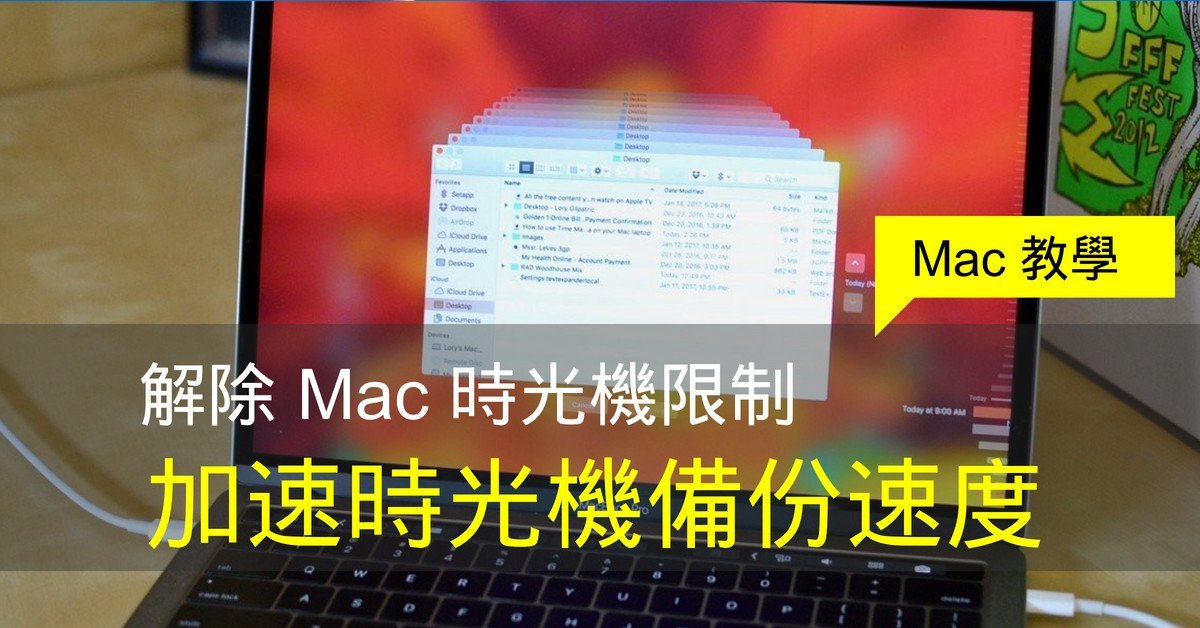使用 Mac 設備的用戶都知道 Time Machine 時光機的重要性,它能夠備份整部 Mac 的資料包括 app、音樂、相片、電郵、文件及系統檔案。Time Machine 時光機除了是備份 Mac 的好幫手之外,更是升級 Mac 系統的救命稻草,早前小編從 MacOS High Sierra 升級 MacOS Catalina 後,卻因某些軟件無法兼容 MacOS 10.15 而需要重新降級,若不是有時光機的備份,則需要刪除整個 Mac 資料並重新安裝。
雖然時光機好處不少,但對於首次備份的用戶來說,備份時間實在太長,如果你是使用外置硬碟則沒有太大的影響,但如果你與小編一樣使用 NAS 備份,首次備份的時間少則數小時,長則 24 小時亦不意外。這次就叫你如何加速備份速度。
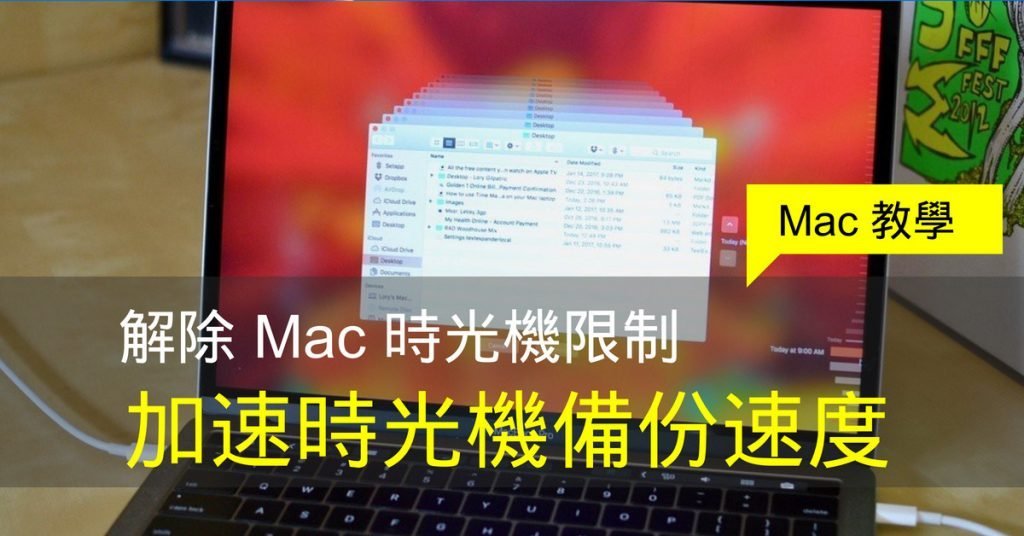
重點文章
實際上 Apple 為 Mac 的時光機功能加入了限制,因為使用時光機備份時,需要運行大量的數據,這會影響用戶同時使用其他 App 的速度的效率,而 Apple 加入相關的限制則會令 Mac 平衡其他 App 的性能,但當然時光機的備份速度並沒有發揮最高的速度。
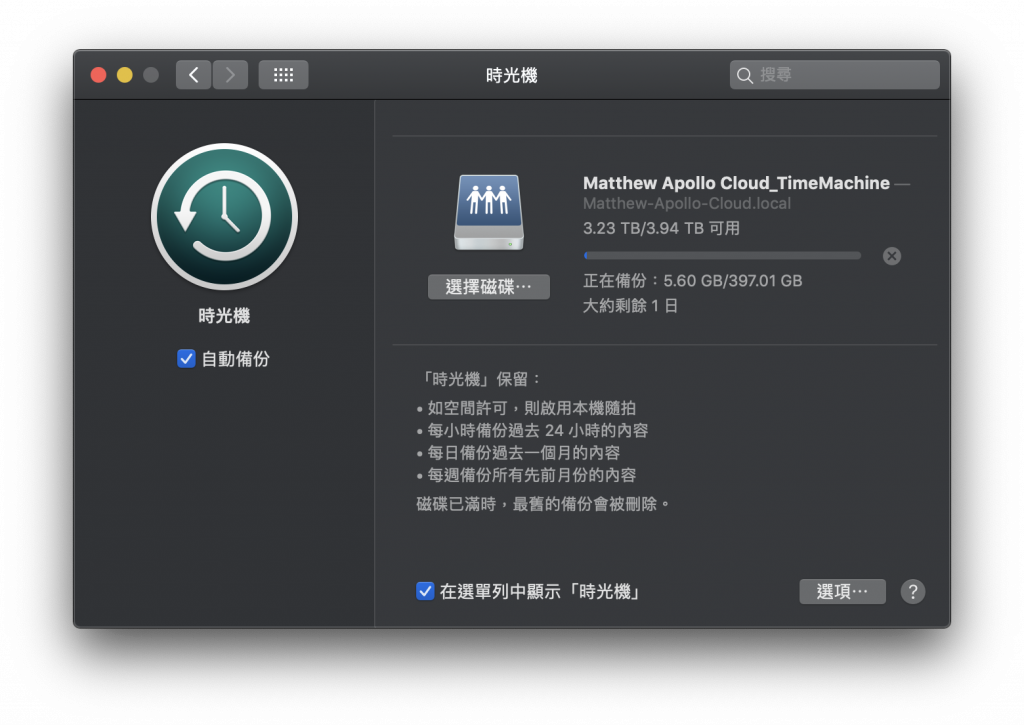
▲小編首次時光機備份至 NAS,397GB 的備份容量需要 24 小時
但現在只需要在終端機輸入一個指定,這可以解決時光機備份的限制,令備份速度大大提升,不過這個指定的副作用則會令 CPU 的負荷提高,因此備份後需要關閉指定令 Mac 重新執行原本的限制設定。

提升時光機備份速度
sudo sysctl debug.lowpri_throttle_enabled=0
還原預設值
sudo sysctl debug.lowpri_throttle_enabled=1
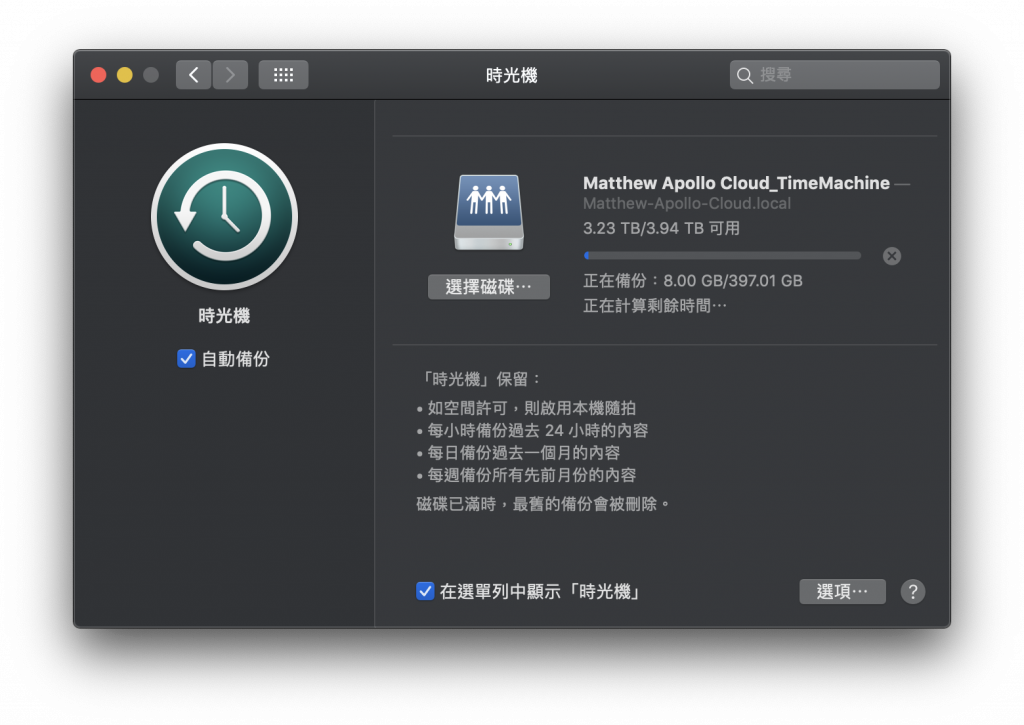
▲小編開啟後感覺速度明顯提升,但系統沒有顯示剩餘時間,可能是個別問題
這個方法由 Reddit 用戶發現,值得一提的是,在終端機輸入指定後,無需重新開關機即可生效,對於首次使用使用時光機備份的用戶來說,實在節省不少時間。
教學來源 Beginnews.com